திட்டமிடப்பட்ட மற்றும் தற்காலிக குழுக்களின் சந்திப்புகளில் நேரடி வாக்கெடுப்புகளை உருவாக்குவது பற்றி நீங்கள் தெரிந்து கொள்ள வேண்டிய அனைத்தும்.
மைக்ரோசாஃப்ட் குழுக்கள் கூட்டுப்பணியாற்றுவதற்கும் வீடியோ சந்திப்புகளை நடத்துவதற்கும் சிறந்த பயன்பாடாக இருக்கலாம். ஆனால் பலருக்கு இது எந்த வகையிலும் சரியானதல்ல. உதாரணமாக, பல பயன்பாடுகளில் உள்ளதைப் போல, கூட்டங்களில் நேரடியாக வாக்குப்பதிவு கிடைக்காது.
ஆன்லைன் சந்திப்புகளை மேலும் ஊடாடச் செய்வதற்கும், அவற்றை சலிப்பு மண்டலத்திலிருந்து விலக்குவதற்கும் கருத்துக் கணிப்புகள் சரியான வழியாகும். அதனால்தான் அவை தற்போதைய சூழ்நிலைக்கு ஏற்றவை. ஆனால் மைக்ரோசாஃப்ட் குழுக்கள் சந்திப்பில் கருத்துக்கணிப்புகளை உருவாக்குவது மற்றும் சேனலை உருவாக்குவது எப்படி? மைக்ரோசாப்ட் இறுதியாக அணிகள் கூட்டத்தில் நேரடி கருத்துக்கணிப்புகளுக்கான ஆதரவைச் சேர்த்தது. மைக்ரோசாஃப்ட் குழுக்கள் வழங்கும் பல்வேறு பயன்பாடுகளுடன் இது கொஞ்சம் சிக்கலானதாக இருக்கலாம் ஆனால் சாத்தியமற்றது அல்ல.
மைக்ரோசாஃப்ட் டீம்கள் பயன்பாடுகளின் அதிகார மையமாகும், மேலும் நடப்பு நிகழ்வுகளுக்கு நீண்ட காலத்திற்கு முன்பே இது வாக்கெடுப்புக்கான பயன்பாடுகளைக் கொண்டுள்ளது. எனவே அவர்கள் மீட்டிங் இன்டர்ஃபேஸில் இந்த அம்சத்தை நேரடியாகச் சேர்க்கவில்லை என்பது நியாயமானது. பல பயனர்கள் ஏற்கனவே இந்த ஆப்ஸை நன்கு அறிந்திருந்ததால், மீட்டிங் இன்டர்ஃபேஸில் அம்சத்தைச் சேர்ப்பது தேவையற்ற ஆதாரங்கள் தேவைப்படும் என்பதால் அசினையாக இருந்திருக்கலாம்.
நேரடி வாக்கெடுப்புகளை நடத்த மீட்டிங்கில் இந்த ஆப்ஸை எப்படி பயன்படுத்துவது என்பதை நீங்கள் கற்றுக்கொண்டால் போதும். வாக்கெடுப்பு நடத்துவதற்கு ஏதேனும் ஆப்ஸ் உங்களுக்குத் தெரியாவிட்டால், கவலைப்பட வேண்டாம். இந்த வழிகாட்டி உங்களுக்கு இதுபோன்ற இரண்டு பயன்பாடுகளை அறிமுகப்படுத்தும். எனவே, உருளுவோம்!
திட்டமிடப்பட்ட கூட்டங்களுக்கான வாக்கெடுப்புகளை உருவாக்குதல்
மைக்ரோசாஃப்ட் குழுக்களில் பெரும்பாலான தொழில்முறை சந்திப்புகள் அல்லது வகுப்புகள் திட்டமிடப்பட்டுள்ளன. தற்செயலாக, விஷயங்களை சுவாரஸ்யமாக வைத்திருக்க இந்த சூழலில் கருத்துக்கணிப்புகள் மிகவும் தேவைப்படுகின்றன. அதிர்ஷ்டவசமாக, மைக்ரோசாஃப்ட் குழுக்களில், திட்டமிடப்பட்ட சந்திப்புகளுக்கான வாக்கெடுப்புகளை நீங்கள் எளிதாக உருவாக்கலாம், அதுவும் கூட்டத்திற்கு முன்னும் பின்னும்.
மைக்ரோசாப்ட் 365 பயனர்களுக்கான சந்திப்பிற்கு முன் கருத்துக் கணிப்புகளை உருவாக்குதல்
மைக்ரோசாஃப்ட் 365 மற்றும் மைக்ரோசாஃப்ட் டீம்ஸ் இலவச பயனர்களுக்கு சந்திப்புகளை திட்டமிடுவதற்கான இடைமுகம் வேறுபட்டது. எனவே, கூட்டத்திற்கு முன் கருத்துக் கணிப்புகளை உருவாக்குவதற்கான செயல்முறையும் வேறுபட்டது.
இடதுபுறத்தில் உள்ள வழிசெலுத்தல் மெனுவிலிருந்து 'கேலெண்டர்' தாவலுக்குச் செல்லவும்.

உங்கள் காலெண்டரிலிருந்து, நீங்கள் கருத்துக்கணிப்புகளை உருவாக்க விரும்பும் கூட்டத்திற்குச் சென்று அதைக் கிளிக் செய்யவும்.

சந்திப்பிற்கு ஒரு பாப்-அப் தோன்றும்; 'திருத்து' என்பதைக் கிளிக் செய்யவும்.

பின்னர், மேலே உள்ள ‘ஒரு தாவலைச் சேர்’ விருப்பத்தை (+ ஐகான்) கிளிக் செய்யவும்.

தாவலைச் சேர்க்க விருப்பம் இல்லை என்றால், உங்கள் மீட்டிங்கில் இதுவரை பங்கேற்பாளர்கள் யாரும் இல்லை என்று அர்த்தம்.

கூட்டத்திற்கு முன் கருத்துக் கணிப்புகளை உருவாக்குவது, ‘தேவையான பங்கேற்பாளர்கள்’ விருப்பத்தில் பங்கேற்பாளர்கள் சேர்க்கப்பட்டால் மட்டுமே வேலை செய்யும். ஏனென்றால், தாவலைச் சேர்ப்பது அரட்டையின் அம்சமாகும், மேலும் பிற பங்கேற்பாளர்கள் அரட்டையடிக்க இருக்கும்போது மட்டுமே மீட்டிங் அரட்டை மீட்டிங்கிற்கு முன் கிடைக்கும்.

'தேவையான பங்கேற்பாளர்கள்' என்பதற்குச் சென்று, உங்கள் நிறுவனத்தைச் சேர்ந்த ஒருவரைச் சேர்க்கவும். நீங்கள் யாரையும் சேர்க்க விரும்பவில்லை என்றால், சந்திப்பிற்கு முன் கருத்துக்கணிப்புகளை உருவாக்கும் எண்ணத்தை நீங்கள் கைவிட வேண்டும்.

ஒரு பங்கேற்பாளரைச் சேர்த்த பிறகு, 'புதுப்பிப்பை அனுப்பு' பொத்தானைக் கிளிக் செய்யவும்.

பின்னர் மீட்டிங்கை மீண்டும் திறக்கவும், 'ஒரு தாவலைச் சேர்' விருப்பம் தோன்றியிருப்பதைக் காணலாம். அதைக் கிளிக் செய்து, ஆப்ஸில் இருந்து ‘படிவங்களை’ தேடவும். மைக்ரோசாஃப்ட் 365 பயனர்களுக்கான குழுக்களில் வாக்கெடுப்பு நடத்த மைக்ரோசாஃப்ட் படிவங்கள் சிறந்த பயன்பாடுகளில் ஒன்றாகும்.

குறிப்பு: சந்திப்பு அமைப்பாளர்கள் மற்றும் வழங்குநர்கள் மட்டுமே படிவங்கள் பயன்பாட்டைப் பயன்படுத்தி வாக்கெடுப்புகளை உருவாக்க முடியும். கருத்துக்கணிப்புகளுக்கு நீங்கள் பயன்படுத்தக்கூடிய மற்றொரு பயன்பாடானது, மைக்ரோசாஃப்ட் டீம்ஸ் இலவச பயனர்களுக்கான பிரிவில் உள்ள பாலி ஆப் ஆகும்.
பயன்பாட்டின் மேலோட்டம் திறக்கும். 'சேர்' பொத்தானைக் கிளிக் செய்யவும்.

படிவங்கள் என்ன செய்ய முடியும் என்பதற்கான மற்றொரு முன்னோட்டம் திறக்கும். 'சேமி' விருப்பத்தை கிளிக் செய்யவும்.

படிவங்களுக்கான தாவல் ‘வாக்கெடுப்புகள்’ என்ற பெயருடன் தோன்றும். வாக்கெடுப்புகளை உருவாக்கத் தொடங்க அதைக் கிளிக் செய்யவும்.

இப்போது, 'புதிய வாக்கெடுப்பை உருவாக்கு' பொத்தானைக் கிளிக் செய்யவும்.

கேள்வி மற்றும் பதில்களைச் சேர்த்து மற்ற அமைப்புகளை உள்ளமைக்கவும். நீங்கள் வாக்கெடுப்பை அநாமதேயமாகவோ அல்லது அநாமதேயமாகவோ வைத்திருக்கலாம், முடிவுகளை மற்றவர்களுடன் பகிரலாம் அல்லது அவற்றைப் பகிர வேண்டாம் என்பதைத் தேர்வுசெய்யலாம். கேள்விக்கு பல பதில்களும் இருக்கலாம். அனைத்து உள்ளமைவுகளையும் முடித்த பிறகு, 'சேமி' பொத்தானைக் கிளிக் செய்யவும்.

வாக்கெடுப்பு வரைவாகத் தோன்றும். அதை நேரலை செய்ய ‘லாஞ்ச்’ பட்டனை கிளிக் செய்யவும். நீங்கள் இப்போது அதைத் தொடங்கவில்லை என்றால், அது சந்திப்பின் போது தொடங்குவதற்குக் கிடைக்கும். நீங்கள் விரும்பும் பல வாக்கெடுப்பு கேள்விகளை உருவாக்கலாம், மேலும் அவை அனைத்தையும் அல்லது சிலவற்றை சந்திப்பிற்கு முன் தொடங்கலாம்.

மற்ற பங்கேற்பாளர்கள் மீட்டிங் அரட்டையில் இருந்து செயலில் உள்ள வாக்கெடுப்புகளைப் பார்க்கவும் பங்கேற்கவும் முடியும். அரட்டையில் இருந்து வாக்கெடுப்பின் முடிவுகளை நீங்கள் கண்காணிக்கலாம்.
குறிப்பு: வழங்குபவர்கள் எந்த வரைவுகளையும் பார்க்கலாம் மற்றும் அவற்றைத் தொடங்கலாம் அல்லது புதிய கருத்துக்கணிப்புகளை உருவாக்கலாம். வாக்கெடுப்புகளை உருவாக்குவதில் நீங்கள் கூற விரும்பாத நபர்களை மீட்டிங் விருப்பங்களிலிருந்து வழங்குபவர்களின் பங்கிலிருந்து நீக்கலாம்.
மைக்ரோசாஃப்ட் அணிகள் இலவச பயனர்களுக்கான சந்திப்பிற்கு முன் கருத்துக்கணிப்புகளை உருவாக்குதல்
மைக்ரோசாஃப்ட் டீம்ஸ் இலவச பயனர்களும் இப்போது கூட்டங்களை திட்டமிடலாம். ஆனால், மைக்ரோசாஃப்ட் 365 சந்தாதாரர்களைப் போல ஒரு சந்திப்பைத் திட்டமிடுவதற்கான விருப்பங்கள் எங்கும் இல்லை. உதாரணமாக, ஒரு வித்தியாசம் என்னவென்றால், சந்திப்பைத் திட்டமிடும்போது பங்கேற்பாளர்களைச் சேர்க்க முடியாது.
ஆனால் மைக்ரோசாஃப்ட் டீம்ஸ் இலவசம் மூலம், எந்தப் பங்கேற்பாளர் இல்லாமலும் நீங்கள் திட்டமிடும் ஒவ்வொரு சந்திப்பிற்கும் சந்திப்பு அரட்டை உருவாக்கப்படும். இடதுபுறத்தில் உள்ள வழிசெலுத்தல் மெனுவிலிருந்து ‘அரட்டை’க்குச் செல்லவும்.

நீங்கள் திட்டமிட்ட சந்திப்பிற்கான அரட்டையைத் திறக்கவும்.

பின்னர், மற்ற தாவல்களின் வலதுபுறத்தில் உள்ள 'ஒரு தாவலைச் சேர்' பொத்தானைக் கிளிக் செய்யவும்.

இப்போது, மைக்ரோசாஃப்ட் டீம்ஸ் இலவச பயனர்களுக்கு மைக்ரோசாஃப்ட் படிவங்கள் கிடைக்கவில்லை. ஆனால் நேரடி, ஊடாடும் கருத்துக்கணிப்புகளை உருவாக்க, பாலி பயன்பாட்டைப் பயன்படுத்தலாம். ‘பாலி’ எனத் தேடி, ஆப்ஸ் ஐகானைக் கிளிக் செய்யவும்.

ஆப்ஸ் மேலோட்டப் பக்கம் திறக்கும். 'சேர்' பொத்தானைக் கிளிக் செய்யவும்.

முதல் முறையாக நீங்கள் சேர்க்கும் போது, கூடுதல் அனுமதிகளைக் கேட்கும். தொடர ‘ஏற்றுக்கொள்’ என்பதைக் கிளிக் செய்யவும்.

பாலி மூலம் நீங்கள் என்ன செய்யலாம் என்பதற்கான முன்னோட்டப் பக்கம் தோன்றும். ‘சேமி’ என்பதைக் கிளிக் செய்யவும்.

'பாலி'க்கான தாவல் சேர்க்கப்படும். பாலியைப் பயன்படுத்தி வாக்கெடுப்புகளை உருவாக்க, அதற்குச் செல்லவும்.

புதிய வாக்கெடுப்பை உருவாக்க, ‘உருவாக்கு’ பொத்தானைக் கிளிக் செய்யவும்.

பாலியைப் பயன்படுத்தி, நீங்கள் MCQ கேள்விகள், வினாடி வினாக்கள், ட்ரிவியா மற்றும் கேள்வி பதில்களை உருவாக்கலாம். நீங்கள் உருவாக்க விரும்பும் வாக்கெடுப்பு வகையைத் தேர்வு செய்யவும். கிடைக்கக்கூடிய டெம்ப்ளேட்களில் ஒன்றையும் நீங்கள் பயன்படுத்தலாம்.

கேள்வி மற்றும் விருப்பங்களை உருவாக்கவும். பாலி மூலம், ஒரே வாக்கெடுப்பில் பல கேள்விகளைச் சேர்க்கலாம். வாக்கெடுப்புக்கான கூடுதல் அமைப்புகளை உள்ளமைத்து, 'சேமி' என்பதைக் கிளிக் செய்யவும்.

சந்திப்பின் போது தொடங்குவதற்கு வாக்கெடுப்பை(களை) நீங்கள் சேமிக்கலாம். அல்லது நீங்கள் அரட்டையில் பங்கேற்பாளர்களைச் சேர்த்து, கூட்டத்திற்கு முன் வாக்கெடுப்பைத் தொடங்கலாம். பங்கேற்பாளர்களைச் சேர்க்க, மேல் வலது மூலையில் உள்ள ‘பங்கேற்பாளர்கள்’ ஐகானைக் கிளிக் செய்து, ‘நபர்களைச் சேர்’ என்பதைத் தேர்ந்தெடுக்கவும்.

நபர்களைச் சேர்த்த பிறகு, வாக்கெடுப்பு கேள்வியைத் தொடங்க ‘அனுப்பு’ பொத்தானைக் கிளிக் செய்யவும். வாக்கெடுப்பின் முடிவுகளை நீங்கள் அரட்டையிலிருந்தே பார்க்கலாம்.

கூட்டத்தின் போது நேரடி கருத்துக்கணிப்புகளை உருவாக்குதல்
நீங்கள் மைக்ரோசாஃப்ட் 365 அல்லது டீம்ஸ் இலவசப் பயனராக இருந்தாலும், திட்டமிடப்பட்ட மீட்டிங்கில் படிவங்கள்/ பாலி அல்லது மீட்டிங்குகளுக்கு உகந்த வேறு ஏதேனும் வாக்கெடுப்பு ஆப்ஸைச் சேர்த்திருந்தால், இந்தக் கூட்டங்களின் போது வாக்கெடுப்பு நடத்துவது உங்களுக்கு மிகவும் எளிதாக இருக்கும்.
மீட்டிங் விண்டோவில் மீட்டிங் டூல்பாரிற்குச் செல்லவும், மேலும் படிவங்கள் அல்லது பாலிக்கான கூடுதல் ஐகான் அங்கு தோன்றுவதைக் காண்பீர்கள்.

சந்திப்பின் போது பங்கேற்பாளர்களை வாக்களிக்க அதை கிளிக் செய்யவும். படிவங்களுக்கு, வாக்கெடுப்புகளுக்கான குழு வலதுபுறத்தில் திறக்கும். ஏதேனும் செயலில் உள்ள கருத்துக்கணிப்புகள் அல்லது வரைவுகள் அங்கு கிடைக்கும். புதிய வாக்கெடுப்பைத் தொடங்க, ‘புதியதை உருவாக்கு’ பொத்தானைக் கிளிக் செய்யவும்.

இதேபோல், பாலிக்கான பேனல் ஏதேனும் வரைவுகள் அல்லது செயலில் உள்ள வாக்கெடுப்புகளுடன் வலதுபுறத்தில் தோன்றும். புதிய வாக்கெடுப்புகளை உருவாக்க, 'விரைவு உருவாக்கு' பொத்தானைக் கிளிக் செய்யவும்.

கூட்டத்தின் போது செயலில் உள்ள வாக்கெடுப்புகளை நடத்துவதற்கு வாக்குப்பதிவு குழுவில் இருந்து வாக்கெடுப்புகளை தொடங்கவும். நீங்கள் தொடங்கும் வாக்கெடுப்புகள், நடந்துகொண்டிருக்கும் சந்திப்பின் போது பங்கேற்பாளர்களின் திரையில் ஒரு சாளரமாகத் தோன்றும். மீட்டிங் அரட்டையிலிருந்து எந்த நேரத்திலும் அவர்கள் அதை அணுகலாம். வாக்கெடுப்பின் முன்னேற்றத்தைக் கண்காணித்து அதற்கான பதில்களை பேனலிலிருந்தே பார்க்கலாம்.
மீட்டிங் தொடங்கும் முன் திட்டமிடப்பட்ட மீட்டிங்கில் வாக்குப்பதிவு செயலியைச் சேர்க்கவில்லை என்றால், கூட்டத்தின் போது அவற்றைச் சேர்ப்பதற்கான செயல்முறை கீழே விவரிக்கப்பட்டுள்ள தற்காலிக சந்திப்புகளுக்குச் சமமாக இருக்கும்.
தற்காலிக கூட்டங்களுக்கான நேரடி கருத்துக்கணிப்புகளை உருவாக்குதல்
கூகுள் தேடலில் நீங்கள் நம்பினாலும், திட்டமிடப்பட்ட சந்திப்புகளுக்கு மட்டும் கருத்துக் கணிப்புகள் கிடைக்காது. எந்தவொரு தற்காலிக மைக்ரோசாஃப்ட் டீம் சந்திப்பிலும் வாக்கெடுப்புகளுக்கான அணுகலை உங்களுக்கு வழங்கும் ஒரு குறிப்பிட்ட தீர்வு உள்ளது.
இப்போது, நீங்கள் ஒரு சிறிய கேள்வியை மட்டுமே கேட்க விரும்பினால், உங்களுக்கு தீர்வு கூட தேவையில்லை. திட்டமிடப்படாத மைக்ரோசாஃப்ட் டீம்ஸ் மீட்டிங்கில் நீங்கள் வாக்கெடுப்புகளை அணுகுவதற்கான இரண்டு வழிகளையும் பார்க்கலாம்.
நீங்கள் மைக்ரோசாஃப்ட் 365 அல்லது டீம்ஸ் இலவசப் பயனராக இருந்தாலும், தற்காலிக சந்திப்புகளில் கருத்துக் கணிப்புகளை உருவாக்குவதற்கான படிநிலைகள் அப்படியே இருக்கும். உங்கள் ஆப்ஸின் தேர்வு மட்டும் மாறுபடலாம்.
விரைவான வாக்கெடுப்புக்கு (ஒரே கேள்வியுடன்), மீட்டிங் கருவிப்பட்டிக்குச் சென்று, ‘அரட்டை’ ஐகானைக் கிளிக் செய்யவும்.

அரட்டை பேனல் வலதுபுறத்தில் திறக்கும். திரையின் அடிப்பகுதியில் உள்ள கம்போஸ் பாக்ஸுக்குச் சென்று, 'மெசேஜிங் எக்ஸ்டென்ஷன்ஸ்' ஐகானை (மூன்று-புள்ளி மெனு) கிளிக் செய்யவும்.

பிறகு, நீங்கள் பயன்படுத்த விரும்பும் வாக்கெடுப்பு செயலியைக் கிளிக் செய்யவும். அது உடனடியாக தெரியவில்லை என்றால், அதைத் தேடுங்கள்.

பயன்பாட்டிற்கான இடைமுகம் தோன்றும். நீங்கள் படிவங்களைப் பயன்படுத்தினால், கேள்வியை உருவாக்குவதற்கான சாளரம் திறக்கும். உங்கள் கேள்வி மற்றும் விருப்பங்களை வடிவமைத்து, அமைப்புகளை உள்ளமைத்து, 'சேமி' பொத்தானைக் கிளிக் செய்யவும்.

வாக்கெடுப்பின் முன்னோட்டம் தோன்றும். அதைத் தொடங்க ‘அனுப்பு’ பொத்தானைக் கிளிக் செய்யவும்.

நீங்கள் பாலி பயன்பாட்டைப் பயன்படுத்தினால், வாக்கெடுப்பின் வகையைத் தேர்ந்தெடுப்பதற்கான இடைமுகம் திறக்கும். பல வகை தேர்வு வாக்கெடுப்பை உருவாக்க, 'கேள்வி' என்பதைத் தேர்ந்தெடுக்கவும்.

கேள்வியை உருவாக்கி, வாக்கெடுப்பைத் தொடங்க ‘இப்போது அனுப்பு’ பொத்தானைக் கிளிக் செய்யவும்.

கருத்துக்கணிப்பு பங்கேற்பாளர்களின் திரையிலும் அரட்டையிலும் தோன்றும். வாக்கெடுப்பு மற்றும் அதற்கான பதில்களை அரட்டையில் இருந்து பார்க்கலாம்.

குறிப்பு: சேனல் சந்திப்புகளுக்கு ‘மெசேஜிங் நீட்டிப்புகள்’ ஐகானைக் கிளிக் செய்ய முடியாது. சேனல் மீட்டிங்கிற்கான வாக்கெடுப்பை உருவாக்க, மீட்டிங் சாளரத்தைக் குறைத்து மைக்ரோசாஃப்ட் டீம்ஸில் உள்ள சேனலுக்குச் செல்லவும். 'மீட்டிங் இன்' இடுகைக்குச் சென்று, 'பதில்' பொத்தானைக் கிளிக் செய்யவும். கம்போஸ் பாக்ஸ் தோன்றும். 'மெசேஜிங் நீட்டிப்புகள்' ஐகானைக் கிளிக் செய்து, மேலே உள்ள படிகளைப் பின்பற்றவும்.
வாக்கெடுப்பில் அதிக கேள்விகளை உருவாக்க வேண்டிய அவசியம் இல்லாதபோது மேலே உள்ள விருப்பம் பொருத்தமானது. ஆனால் ஒரு நீண்ட வாக்கெடுப்புக்கு, அது சாத்தியமில்லை. தொடங்குபவர்களுக்கு, ஒவ்வொரு முறையும் நீங்கள் கேள்வியைச் சேர்க்க விரும்பும் செயல்முறையை மீண்டும் செய்ய வேண்டும். மேலும், அரட்டை பேனலில் இருந்து வாக்கெடுப்பை நிர்வகிப்பது கடினமானதாக இருக்கும்.
தீர்வுக்கு வர வேண்டிய நேரம் இது. இந்த முறையானது, திட்டமிடப்பட்ட சந்திப்புகளைப் போலவே, வாக்குப்பதிவு பயன்பாட்டிற்கான ஐகானை மீட்டிங் கருவிப்பட்டியில் சேர்க்கும்.
குறிப்பு: இந்த ஹேக் சேனல் மீட்டிங்கில் வேலை செய்யாது, ஆனால் ‘கேலெண்டர்’/ ‘மீட்டிங்ஸ்’ டேப்பில் இருந்து தொடங்கப்படும் தனிப்பட்ட சந்திப்புகளில் மட்டுமே. சேனல் சந்திப்புகளுக்கு, சேனலில் வாக்கெடுப்பு நடத்தலாம்.
மீட்டிங் விண்டோவைக் குறைத்து, மீட்டிங் நடந்துகொண்டிருக்கும் நிலையில் மைக்ரோசாஃப்ட் டீம் விண்டோவைத் திறக்கவும். இடதுபுறத்தில் உள்ள வழிசெலுத்தல் மெனுவிலிருந்து ‘அரட்டை’க்குச் செல்லவும்.

நடப்பு சந்திப்பிற்கான அரட்டை அரட்டைகளின் பட்டியலில் மீட்டிங் பெயருடன் தோன்றும். மீட்டிங் நடந்து கொண்டிருக்கிறது என்பதைக் குறிக்க, வீடியோ கேமரா ஐகானும் அதில் இருக்கும். மீட்டிங் அரட்டையைத் திறக்க அதைக் கிளிக் செய்யவும்.

பின்னர், தற்போதுள்ள தாவல்களின் வலதுபுறத்தில் உள்ள 'ஒரு தாவலைச் சேர்' விருப்பத்தை (+ ஐகான்) கிளிக் செய்யவும்.

பயன்பாட்டைச் சேர்ப்பதற்கான சாளரம் பாப் அப் செய்யும். வாக்கெடுப்புகளுக்கு படிவங்கள்/ பாலி பயன்பாட்டைச் சேர்க்கவும். இந்த உதாரணத்திற்காக, நாங்கள் படிவங்கள் பயன்பாட்டை மட்டுமே சேர்த்துள்ளோம், ஆனால் நீங்கள் எதையாவது தேர்வு செய்யலாம்.
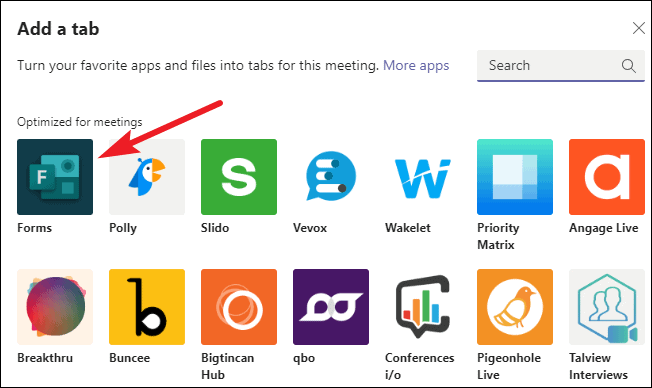
சந்திப்பில் பயன்பாட்டைச் சேர்க்க சாளரம் தோன்றும்போது ‘சேமி’ பொத்தானைக் கிளிக் செய்யவும்.

இப்போது, சந்திப்பு சாளரத்திற்குத் திரும்புக. வாக்குப்பதிவு பயன்பாட்டிற்கான ஐகான் உங்கள் சந்திப்பு கருவிப்பட்டியில் தோன்றும். வாக்கெடுப்பு குழுவில் இருந்து மீட்டிங் அரட்டையில் நேரடி வாக்கெடுப்புகளை உருவாக்க மற்றும் கண்காணிக்க அதை கிளிக் செய்யவும்.

வினாடி வினாக்களைப் பெற அல்லது கருத்துகளைச் சேகரிக்க வாக்கெடுப்புகளைப் பயன்படுத்துவது மெய்நிகர் சந்திப்புகளை மிகவும் ஊடாடச் செய்யும். இந்த வழிகாட்டியின் உதவியுடன், ப்ரோ போன்ற எந்த மைக்ரோசாஃப்ட் டீம் சந்திப்பிலும் நீங்கள் நேரடி கருத்துக்கணிப்புகளை உருவாக்கலாம்.
